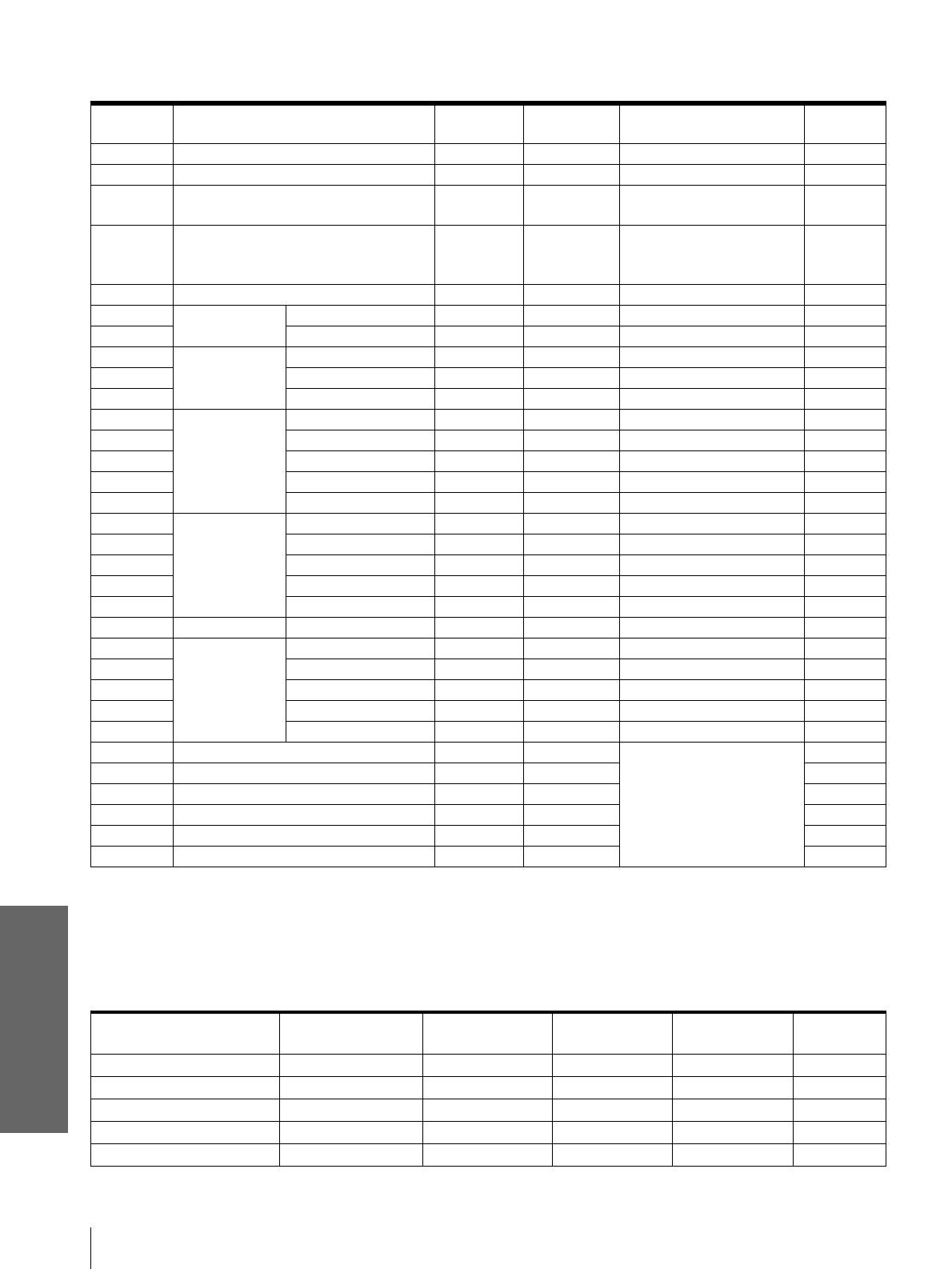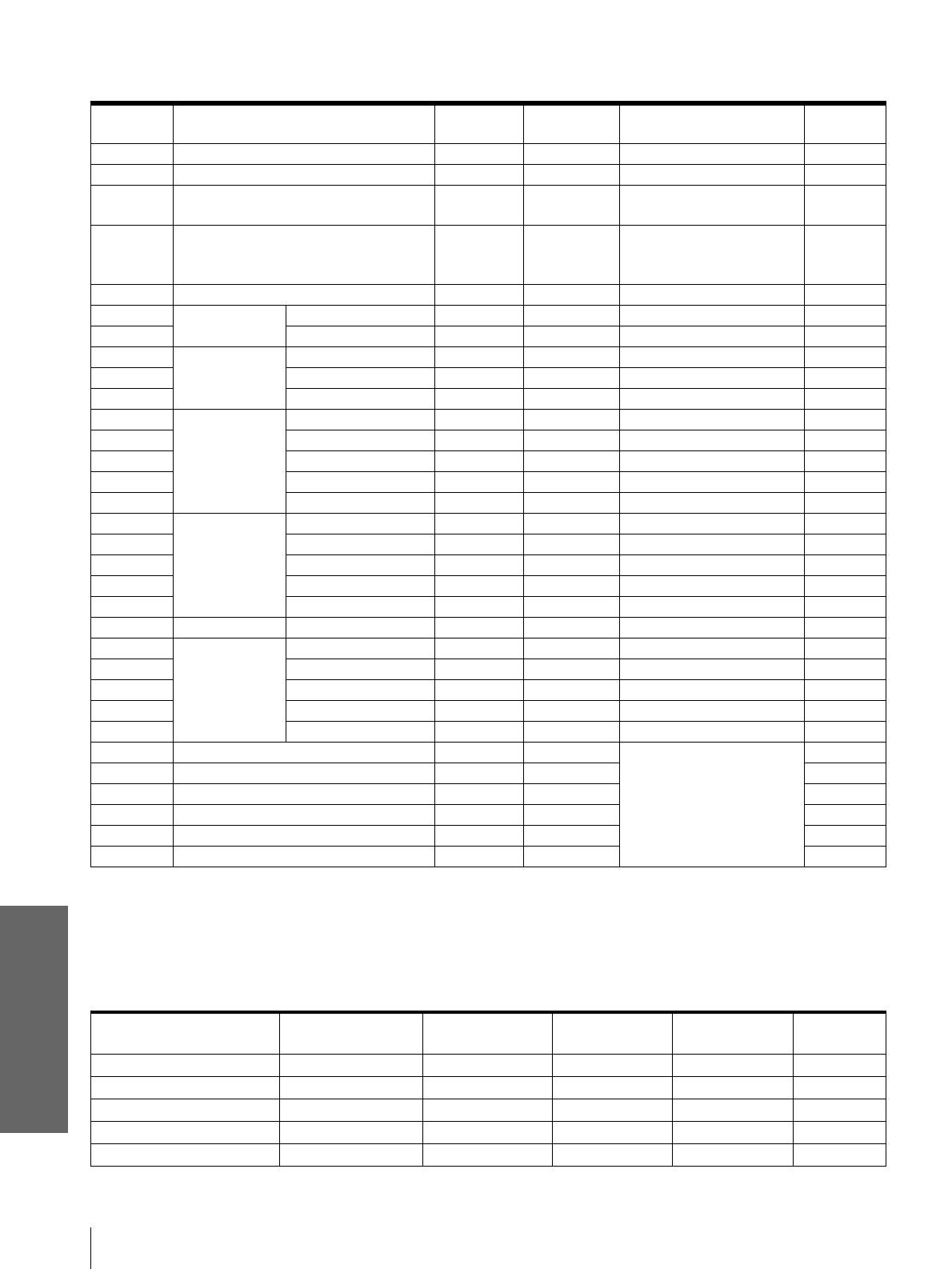
ES
48
Especificaciones
Otros
Señales predefinidas
Notas
• Si se introduce una señal que no sea una de las predefinidas que se indican, es posible que la imagen no se vea correctamente.
• La señal del Memory Stick aparece cómo los nº 53 a 60.
Advertencia sobre la conexión de alimentación
Utilice un cable de alimentación adecuado al suministro eléctrico local.
Nº de
memoria
Señal predefinida fH (kHz) fV (Hz) SincronizaciónTAMAÑO
H
1Vídeo 60 Hz 15,734 59,940 –– ––
2Vídeo 50 Hz 15,625 50,000 –– ––
3 RVA de 15k/Componente 60 Hz 15,734 59,940 S en G/Y o Sincronización
compuesta
––
4 RVA de 15k/Componente 50 Hz 15,625 50,000 S en G/Y o Sincronización
compuesta/Vídeo
compuesto
––
5 1080/60i, 1035/60i (DTV) 33,750 60,000 S en G/Y 1800
6 640
× 350 Modo VGA 1 31,469 70,086 H-pos, V-neg 800
7 VGA VESA 85Hz 37,861 85,080 H-pos, V-neg 832
8 640
× 400 PC-9801 Normal 24,823 56,416 H-neg, V-neg 848
9 Modo VGA 2 31.469 70,086 H-neg, V-pos 800
10 VGA VESA 85Hz 37,861 85,080 H-neg, V-pos 832
11 640
× 480 Modo VGA 3 31,469 59,940 H-neg, V-neg 800
12 Macintosh 13" 35,000 66,667 H-neg, V-neg 864
13 VGA VESA 72Hz 37,861 72,809 H-neg, V-neg 832
14 VGA VESA 75Hz 37,500 75,000 H-neg, V-neg 840
15 VGA VESA 85Hz 43,269 85,008 H-neg, V-neg 832
16 800
× 600 SVGA VESA 56Hz 35,156 56,250 H-pos, V-pos 1024
17 SVGA VESA 60Hz 37,879 60,317 H-pos, V-pos 1056
18 SVGA VESA 72Hz 48,077 72,188 H-pos, V-pos 1040
19 SVGA VESA 75Hz 46,875 75,000 H-pos, V-pos 1056
20 SVGA VESA 85Hz 53,674 85,061 H-pos, V-pos 1048
21 832
× 624 Macintosh 16" 49,724 74,550 H-neg, V-neg 1152
22 1024
× 768 XGA VESA 43Hz 35,522 43,479 H-pos, V-pos 1264
23 XGA VESA 60Hz 48,363 60,004 H-neg, V-neg 1344
24 XGA VESA 70Hz 56,476 70,069 H-neg, V-neg 1328
25 XGA VESA 75Hz 60,023 75,029 H-pos, V-pos 1312
26 XGA VESA 85Hz 68,677 84,997 H-pos, V-pos 1376
43 480/60p (componente progresivo) 31,470 60,000
S en G/Y
––
44 575/50p (componente progresivo) 31,250 50,000 ––
45 1080/50i (DTV) 28,130 50,000 2000
47 720/60p (DTV) 45,000 60,000 2150
48 720/50p (DTV) 37,500 50,000 2342
50 540/60p 33,750 60,000 1796
Estados Unidos y
Canadá
Europa
continental
Reino Unido Australia Japón
Tipo de enchufe YP-11 YP-21 SP-61 B8 YP-13
Extremo hembra YC-13L YC-13L YC-13L C7-2 YC-13L
Tipo de cable SPT-2 H03VVH2-F H03VVH2-F H03VVH2-F VCTFK
Corriente y tensión nominal 10A/125V 2,5A/250V 2,5A/250V 2,5A/250V 7A/125V
Aprobación de seguridad UL/CSA VDE BS SAA DENANHO